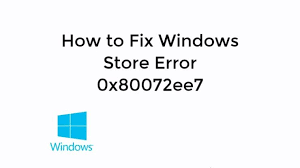En ocasiones, la tendencia de Windows 10 de forzar la actualización provoca frustraciones cuando el sistema no funciona de forma fluida. A continuación, proporcionamos algunas soluciones que debe probar en caso de que se enfrente a esta situación.
Para la solución automática, siempre tiene la opción de usar la Herramienta de reparación de PC, una herramienta automática para verificar si hay problemas relacionados con Windows para proporcionar su solución automática. Esta herramienta es capaz de solucionar problemas como errores informáticos, infecciones de malware, fallas de hardware, corrupción de archivos del sistema y errores de registro, etc.
El problema del código de error de la tienda de Microsoft 0x80072ee7 es muy molesto y desencadena varios problemas con el sistema. Varias actualizaciones de Windows tienden a desencadenar este problema. Una versión con errores de Windows 10 es la razón por la que recibe este problema.
El problema puede aparecer en una situación diferente, por lo que el motivo y las soluciones varían. Según algunos usuarios, el error se produce al intentar ejecutar Windows Store. En ese caso, debe buscar archivos de sistema dañados para repararlos.
El problema puede aparecer al intentar ejecutar la actualización de Windows. En ese caso, debe verificar que los servicios necesarios estén habilitados y funcionando correctamente. Alternativamente, debe ejecutar el script de restablecimiento de Windows Update para restablecer estos servicios.
A veces, el error ocurre al actualizar Windows a la última versión. Esto ocurre debido al antivirus instalado, así que asegúrese de desactivar el programa en este caso. Según algunos usuarios, el error ocurre al usar la Herramienta de creación de medios. Como solución, debe editar el archivo de host en ese caso.
Correcciones para el código de error de la tienda de Microsoft 0x80072ee7
Solución 1: cambiar la dirección del servidor DNS
Según la solución sugerida en el foro de la comunidad de Microsoft, los usuarios deben ejecutar el servidor DNS para solucionar el problema:
- En la búsqueda de Windows, escriba Panel de control y toque el resultado superior,
- Vaya al Centro de redes y recursos compartidos y haga clic en Cambiar la configuración del adaptador en el panel izquierdo.
- Elija la red que está ejecutando actualmente, haga clic derecho sobre ella y seleccione propiedades,
- Desplácese hacia abajo para encontrar Protocolo de Internet versión 4 (TCP/IPv4) y vaya a sus propiedades,
- Elija Usar las siguientes direcciones de servidor DNS e ingrese los valores: Servidor DNS: 8.8.8.8 y Servidor DNS alternativo: 8.8.4.4
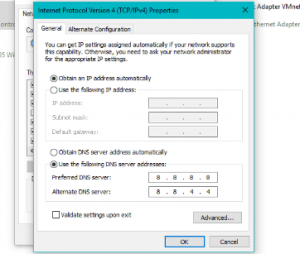
- Guarde los cambios y reinicie la computadora e intente actualizar Windows nuevamente y vea si el problema persiste.
Solución 2: Ejecutar escaneo SFC
SFC o System File Checker es una herramienta integrada de Windows para buscar archivos de sistema dañados y repararlos. Debe ejecutar el uso de este verificador para asegurarse de que los archivos del sistema dañados no estén causando el problema:
- Presione Win+ X y elija Símbolo del sistema (Administrador),
- En la línea de comando, escriba sfc / scannow y presione Enter,
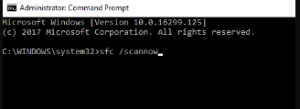
Si el escaneo SFC no le proporcionó la solución, debe usar otra herramienta: DISM. Para usarlo, en el símbolo del sistema, use el siguiente comando y presione Entrar:
DISM /En línea /Imagen de limpieza /RestoreHealth
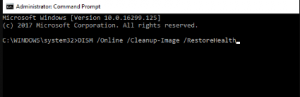
- Si el problema persiste incluso después de ejecutar el escaneo DISM, repita el escaneo SFC y verifique si esto ayuda. Si el problema continúa, pase al siguiente método.
Solución 3: Ejecute el script WUReset
Es un script hecho a medida para resolver problemas de actualización de Windows. Realiza la misma acción que las soluciones comunes para los problemas de actualización de Windows. De esta manera, puede ahorrar tiempo y esfuerzo, ya que no tiene que realizar tales acciones por sí mismo.
Arreglo 4: Editar archivos de hosts
Muchos usuarios afirmaron que el problema ocurre debido a archivos de host alterados. Dijeron que notaron 0.0.0.0 direcciones IP en su archivo de host. Para solucionarlo, elimine esas direcciones agregando el símbolo # al comienzo de la línea. Modificar el archivo de host es arriesgado, por lo que debe tener cuidado al realizar los pasos.
Fox 5: revisa tu programa antivirus
El problema puede aparecer cuando hay un problema con la herramienta antivirus instalada. Podría interferir con el sistema y hacer que aparezca este error. Como solución, debe deshabilitar ciertas funciones del programa antivirus y verificar si esto funciona. De lo contrario, debe deshabilitar su programa antivirus por completo. Considere cambiar a otra solución antivirus si la eliminación del software antivirus no funciona.
Corrección 6: compruebe si Windows Update y los servicios de cliente DNS se están ejecutando
Es posible que no se esté ejecutando un servicio de actualización de Windows. Muchas funciones dependen de este servicio y, por lo tanto, si no se está ejecutando, puede causar varios problemas, como el código de error de la tienda de Microsoft 0x80072ee7 en el caso particular. Para la solución, use los pasos a continuación:
- Presione Win+ R, escriba services.msc y presione Enter,
- Dentro de la ventana de servicios, busque Windows Update, haga doble clic en él y seleccione propiedades,
- Vea si el Tipo de inicio está configurado como Deshabilitado. En caso afirmativo, cámbielo a Manual o cualquier otra ventana y haga clic en Aplicar y confirme con Aceptar.
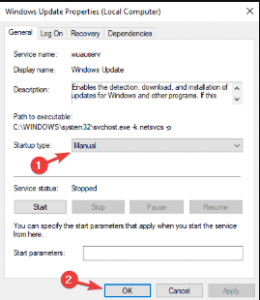
Muchos informaron que el servicio de Cliente DNS también puede causar el problema. Simplemente siga los mismos pasos y habilite el servicio de Cliente DNS.
Solución 7: eliminar aplicaciones problemáticas
A veces, las aplicaciones de terceros están causando problemas. Interfieren con el sistema y causan problemas como este. Para solucionarlo, debe encontrar la aplicación problemática y eliminarla manualmente. Hay diferentes formas de realizar la desinstalación, pero le recomendamos que utilice algún software de desinstalación para facilitar el proceso.
El software de desinstalación es una aplicación especial para eliminar programas junto con sus archivos y entradas de registro. Si desea eliminar una determinada aplicación de su sistema, este tipo de software es la mejor opción para usted. Hay muchas aplicaciones de desinstalación disponibles y el Desinstalador de IOBit que mencionamos solo como referencia.
Solución 8: cambiar los permisos de registro
Según algunos usuarios, el problema ocurre porque el registro no está configurado correctamente. Debe buscar los siguientes cambios en este escenario:
- Presione Win+ R, escriba regedit y presione Enter,
- En el panel izquierdo, navegue hasta:
HKEY_LOCAL_MACHINESYSTEMCurrentControlSetServicesTcpip.
- Haga clic derecho en Tcpip y elija Permisos,
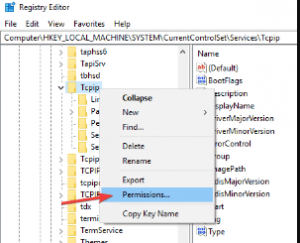
- Haga clic en Avanzado,
- Marque Reemplazar todas las entradas de permisos de objetos secundarios,
- Haga clic en Aplicar y confirme con Aceptar.
Si no desea involucrarse en los pasos manuales y desea una solución rápida, debe emplear la herramienta de reparación de PC. Esta herramienta verificará los posibles problemas relacionados con Windows que causan el problema y proporciona su solución automática. Aquí está su enlace de descarga directa.
Conclusión
¡Eso es todo! Hemos proporcionado todas las soluciones posibles para el código de error de la tienda de Microsoft 0x80072ee7. Esperamos que estas correcciones le proporcionen la solución. Por favor, comparta cuán fructífero es este artículo para usted. No dude en consultar cualquier duda y pregunta. Además, cualquier sugerencia será muy bien recibida.